Panouri de margine pe Samsung Galaxy S20, S20+, și S20 Ultra oferă acces rapid la aplicații, calendare, instrumente precum lanterna și multe altele. Dacă nu utilizați funcția, suprapunerea ecranului mereu prezentă poate fi destul de enervantă. Iată cum puteți edita, rearanja, adăuga și elimina panourile Edge.
Cuprins
Editați panourile Edge pe Samsung Galaxy S20
Galaxy S20 vine cu aplicațiile, selecția inteligentă și panourile Edge Tools sunt activate în mod implicit. Personalizarea fiecăreia dintre aceste carduri și rearanjarea ordinii în care apar se pot face direct prin suprapunerea de pe ecran.
Mai întâi, localizați Edge Panel pe ecranul de pornire al dispozitivului dvs. Nu este afișat în această captură de ecran, dar poate fi găsit pe marginea dreaptă a afișajului, oarecum aproape de partea de sus a Galaxy S20. Glisați spre interior peste graficul în miniatură.
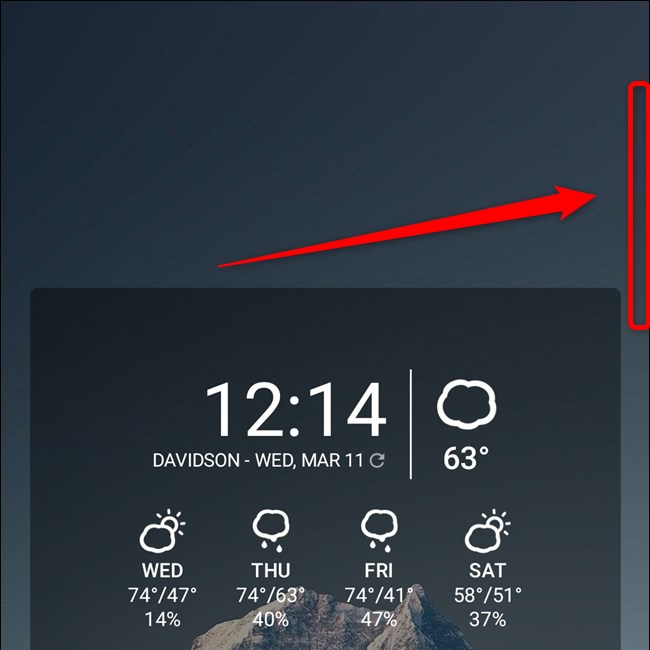
De aici, puteți glisa între panourile Edge. Puteți fie să atingeți butonul „Editați” (1) de sub cardul individual pentru al modifica, fie să selectați pictograma Roată pentru a accesa meniul Setări al funcției.
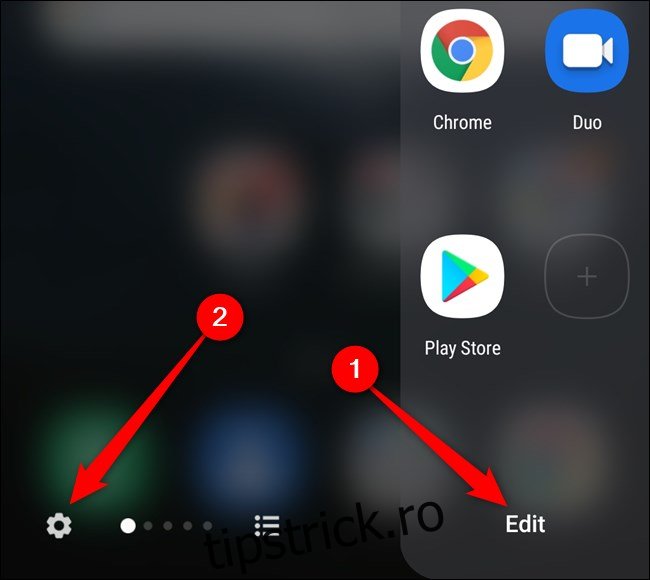
Acum, selectați butonul „Editați” (1) sub oricare dintre panourile Edge disponibile pentru a modifica fiecare card în mod individual.
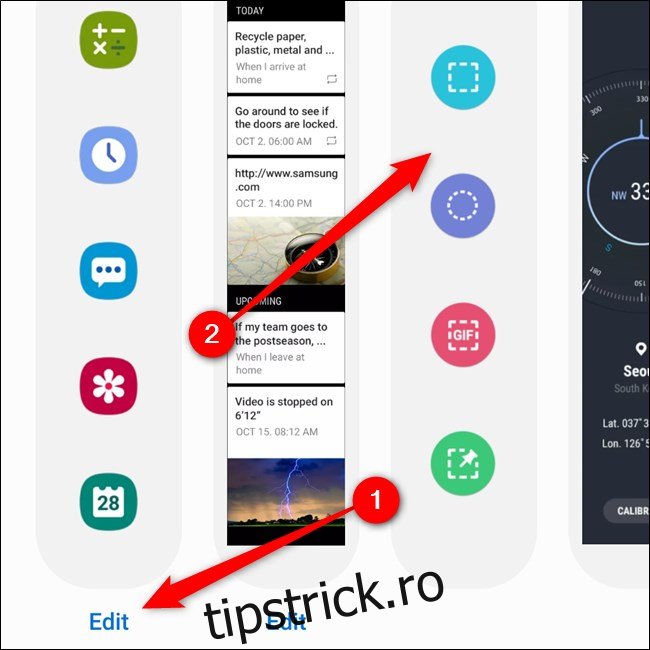
Rearanjarea ordinii panourilor de margine este la fel de ușoară ca și apăsarea lungă pe oricare dintre carduri (2). Procedând astfel, veți ajunge la un nou meniu „Reordonare”.
De aici, trageți fiecare panou de pictograma „” de deasupra acestuia. Apăsați butonul Înapoi sau Acasă pentru a ieși din meniu. Toate modificările vor fi salvate automat.
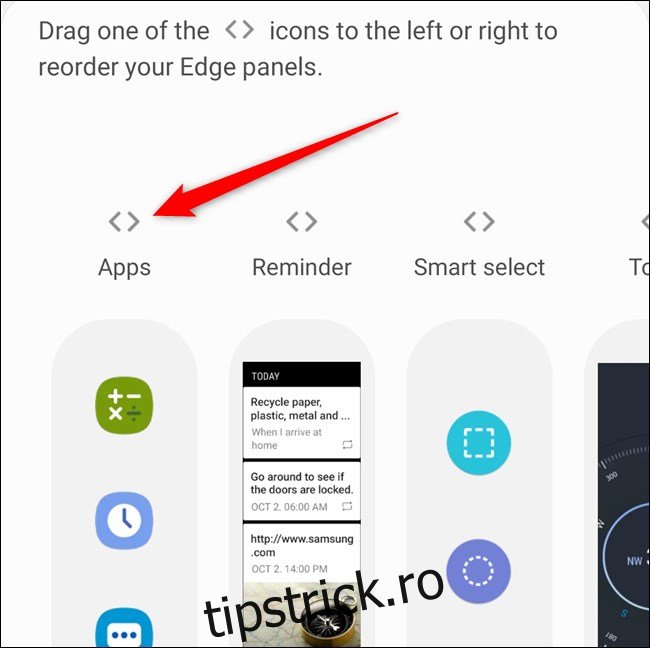
Dezactivați panourile Edge pe Samsung Galaxy S20
Dacă pur și simplu nu utilizați Edge Panel pe telefon, scoateți-l. Cel mai simplu mod de a face acest lucru este să glisați spre interior pe suprapunerea ecranului și să deschideți panoul de pe pagina dvs. de pornire.
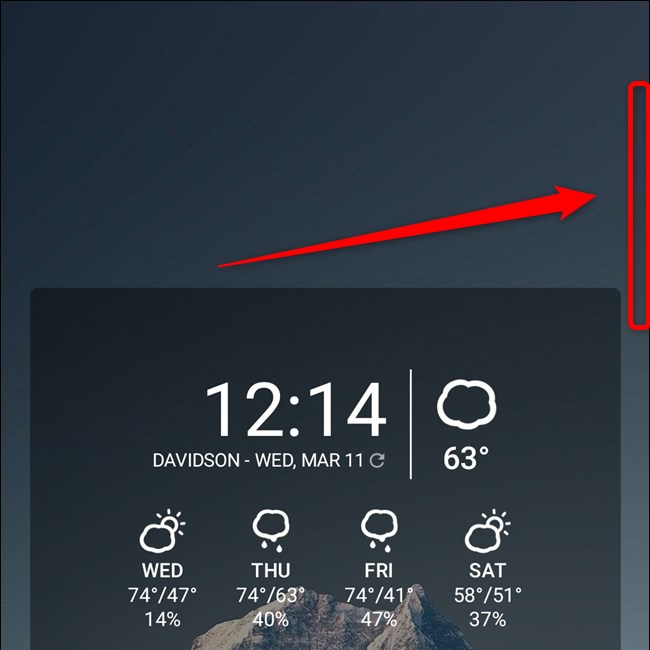
Apoi, atingeți pictograma Roată din colțul din stânga jos.
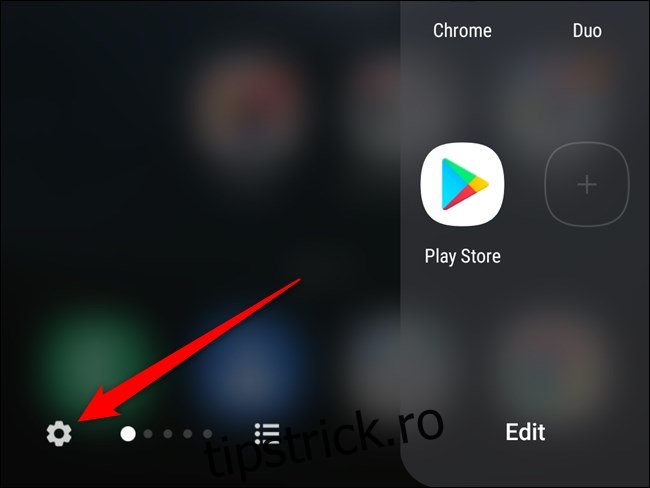
Acum vă aflați în meniul „Edge Panels”. Selectați comutatorul corespunzător pentru a dezactiva caracteristica.
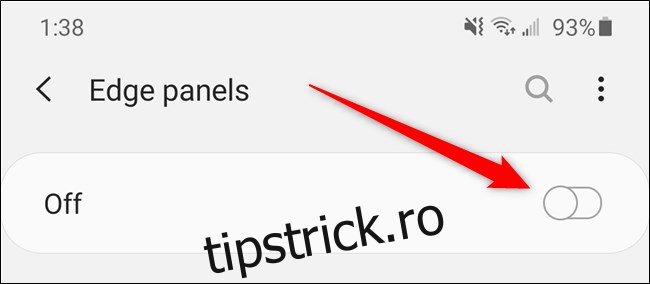
Alternativ, puteți dezactiva Edge Panels din meniul Setări al Galaxy S20. Începeți prin glisarea în jos din partea de sus a ecranului dispozitivului pentru a deschide fereastra de notificare. Deschideți meniul Setări atingând pictograma roată din colțul din dreapta sus, lângă butonul de pornire.
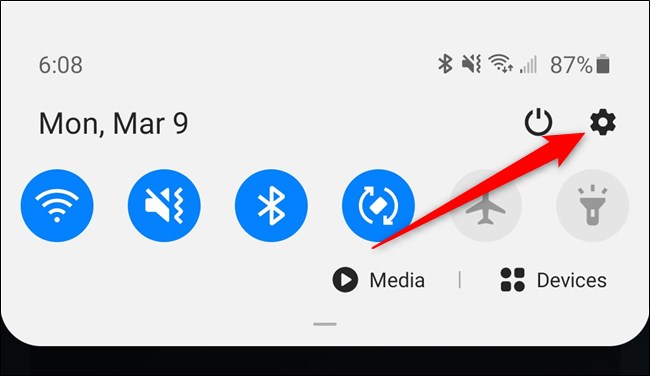
Derulați în jos și selectați opțiunea „Afișare”.
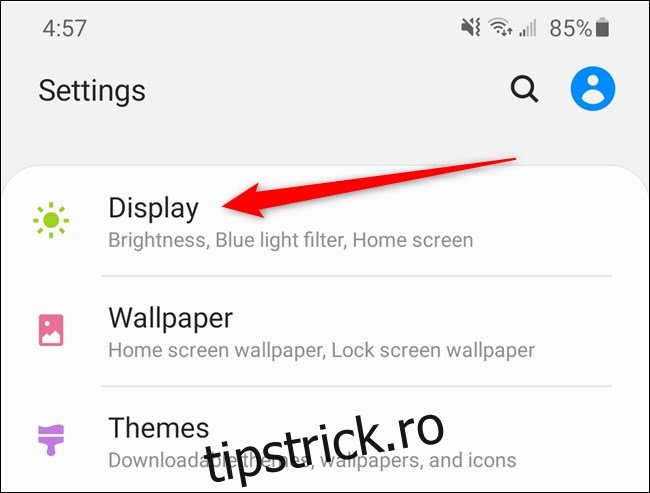
Găsiți și atingeți butonul „Ecran de margine” din partea de jos a listei.
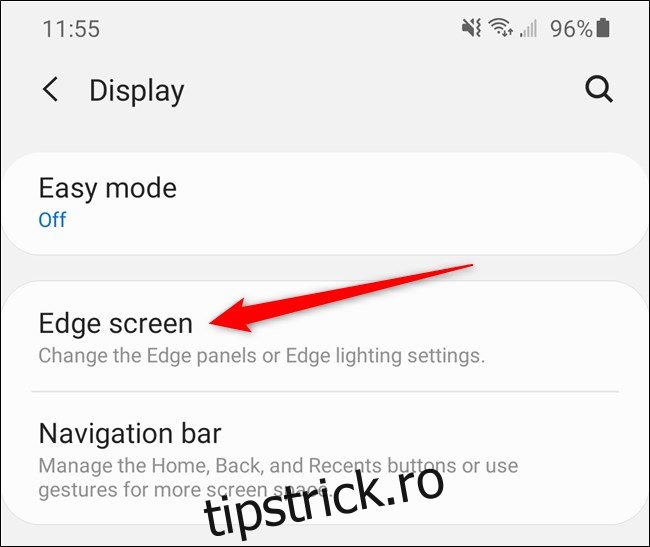
În cele din urmă, selectați comutatorul de lângă „Panouri de margine”. Pictograma va fi gri când este dezactivată.
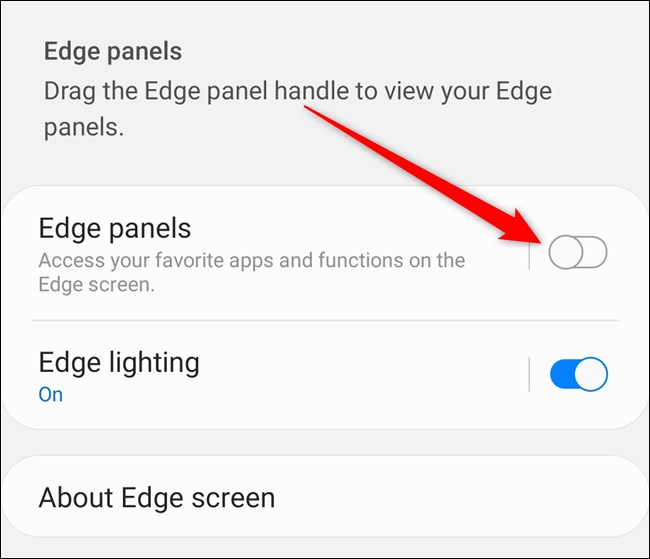
Adăugați panouri Edge la Samsung Galaxy S20
Reactivarea panoului Edge sau adăugarea de noi carduri la suprapunerea ecranului cu acces rapid este ușor de făcut prin meniul Setări al Galaxy S20. Ajungeți acolo glisând în jos pe ecranul de pornire al telefonului pentru a deschide fereastra de notificare. De acolo, atingeți pictograma Roată.
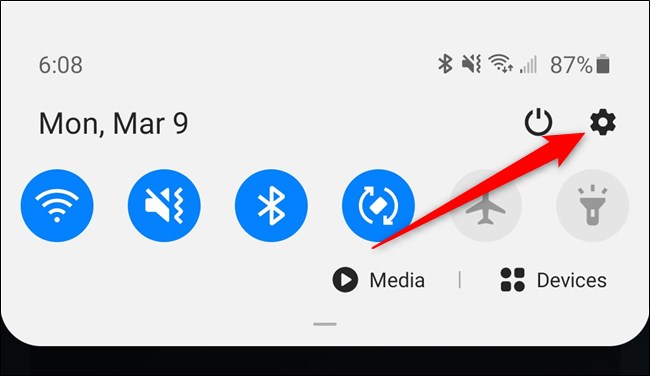
Găsiți și selectați opțiunea „Afișare”.
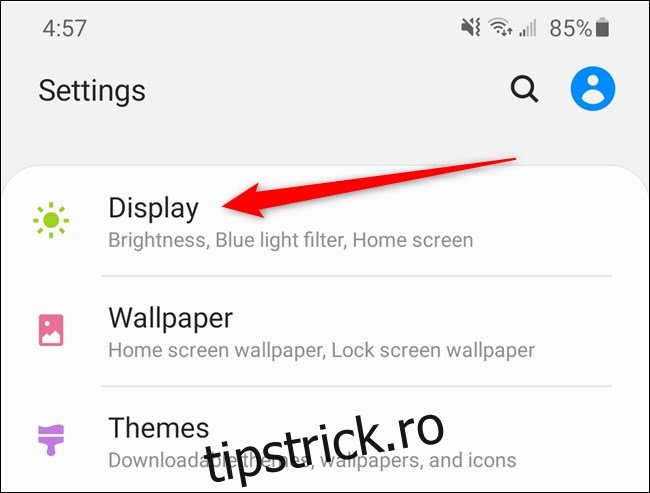
Derulați în partea de jos a meniului și atingeți butonul „Ecran de margine”.
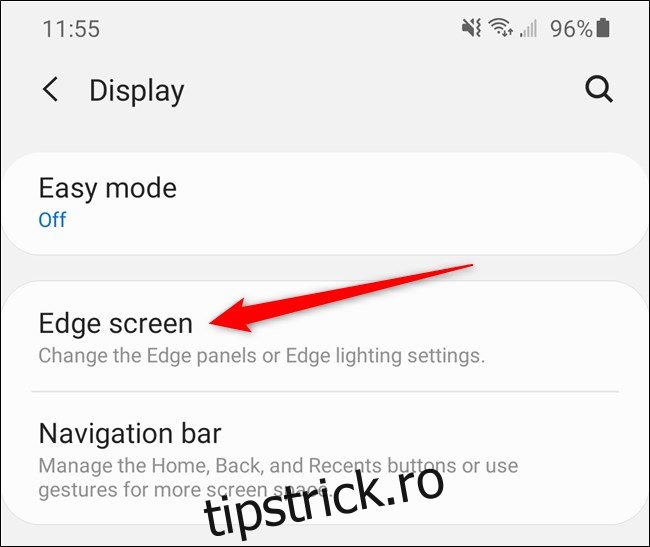
Selectați opțiunea „Edge Panels” din partea de sus a listei.
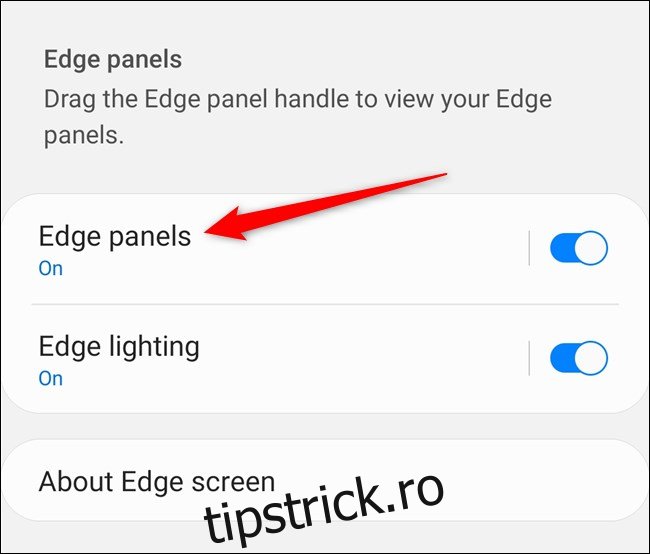
În cele din urmă, atingeți comutatorul din partea de sus a meniului. Dacă procedați astfel, veți activa funcția Edge Panels de pe telefon.
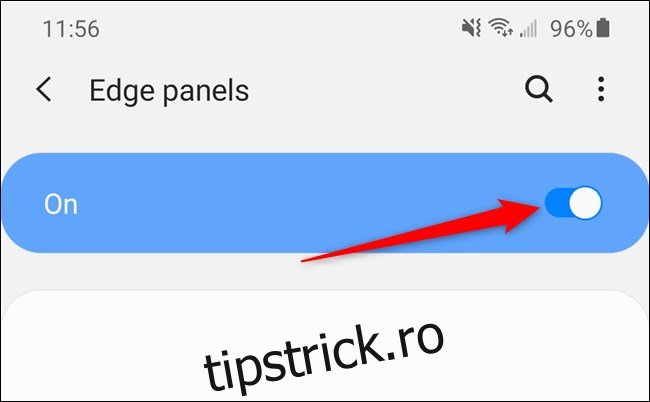
Pentru a adăuga mai multe elemente în panoul Edge, selectați cercul de deasupra fiecărui card. Bifa din cercul albastru indică faptul că opțiunea a fost activată pe telefon.
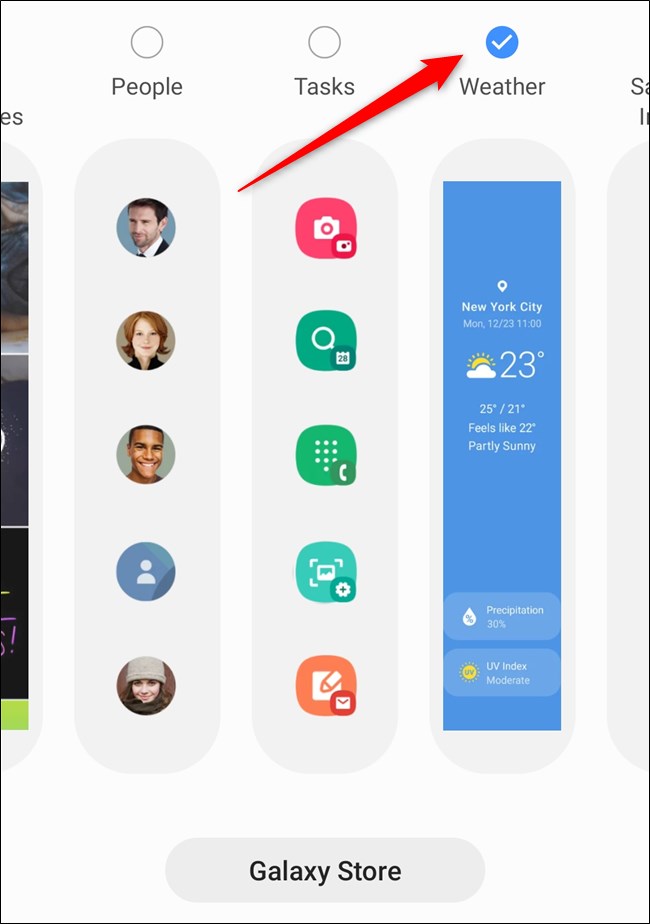
Deschideți „Galaxy Store” atingând butonul din partea de jos a ecranului pentru a parcurge panourile Edge gratuite și plătite. Suplimentele disponibile includ Bixby, calculatoare, controale media și multe altele.

